- Parte 1: Como desbloquear o iPhone desativado no iTunes
- Parte 2: Como consertar um iPhone desativado por meio do Finder no Mac
- Parte 3: Como Undisable um iPhone com o iCloud
- Parte 4: Como corrigir um iPhone desativado via Unlocker iOS
- Parte 5: Perguntas frequentes sobre como consertar um iPhone desativado sem apagar
corrija o iPhone / iPad / iPod do modo DFU, modo de recuperação, logotipo da Apple, modo de fone de ouvido etc. para o estado normal sem perda de dados.
Como Desbloquear um iPhone Desativado - Tutorial Detalhado (4 Ways)
 atualizado por Boey Wong / 22 de julho de 2021 16:30
atualizado por Boey Wong / 22 de julho de 2021 16:30Comprei um iPhone 7 ontem e configurei uma nova senha de desbloqueio que não consegui lembrar o código exato depois disso. Depois de tentar várias vezes inserir a senha, meu iPhone está desativado agora. por favor me ajude, existe uma maneira de desbloquear o iPhone desativado?
Infelizmente,
Se você esqueceu a senha do iPhone, não há solução razoável para obter acesso a ele novamente. Se você não tem dados de backup no iPhone bloqueadovocê pode perdê-los.

Mas você ainda tem várias oportunidades para adivinhar e tentar, pois o iPhone não será desativado na primeira ou segunda tentativa de senha incorreta.
Aqui está quantas vezes você pode digitar uma senha incorreta antes que seu iPhone seja desativado:
Respire fundo e pense com cuidado qual será a senha de desbloqueio mais possível.
- 1-5 entradas incorretas de senha em uma linha - não há problema.
- 6 entradas incorretas em uma linha - iPhone desativado por 1 minuto.
- 7 vezes tentativas erradas - iPhone desativado por 5 minutos.
- 8 tentativas incorretas – o iPhone não pode ser usado por 15 minutos.
- 9 vezes as guias erradas - o iPhone desativado por 60 minutos.
- 10 vezes tentativas incorretas em uma linha - Você receberá Iphone está desabilitado. Conecte-se ao iTunes ou o telefone será completamente apagado para todos os dados se Apagar dados está ativado no dispositivo.
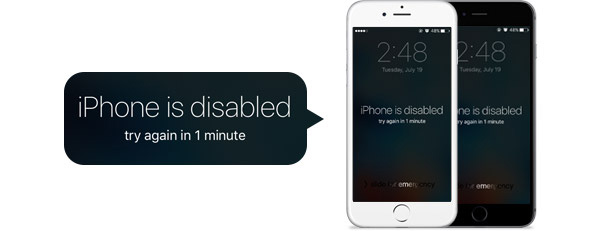
Bem, embora você não possa desbloquear um iPhone desativado, você pode apagar e restaurar dados do iPhone bloqueado a partir do último backup que você fez anteriormente.

Lista de guias
- Parte 1: Como desbloquear o iPhone desativado no iTunes
- Parte 2: Como consertar um iPhone desativado por meio do Finder no Mac
- Parte 3: Como Undisable um iPhone com o iCloud
- Parte 4: Como corrigir um iPhone desativado via Unlocker iOS
- Parte 5: Perguntas frequentes sobre como consertar um iPhone desativado sem apagar
Parte 1. Como desbloquear o iPhone desativado no iTunes
Você pode usar o iTunes para restaurar o seu iPhone a partir do backup mais recente, se tiver.
Passo 1Conecte seu iPhone ao computador com o qual você sincronizou.
Passo 2Inicie o iTunes se ele não abrir automaticamente. Se for solicitada uma senha, coloque o iPhone no modo de recuperação.
Observação:
iPhone X ou posterior, iPhone SE (2ª geração), iPhone 8 e iPhone 8 Plus: Desligue o iPhone, segurando o botão liga / desliga e conecte o iPhone ao Mac ao mesmo tempo, segurando o botão liga / desliga até ver a tela do modo de recuperação na tela do iPhone.
iPhone 7 e iPhone 7 Plus: Desligue o iPhone, mantenha o volume pressionado e conecte o iPhone ao Mac até ver a tela do modo de recuperação.
iPhone SE (1ª geração) e iPhone 6s e anteriores: Em primeiro lugar, desligue o iPhone. Segure o botão home e conecte o iPhone ao Mac até ver a tela do modo de recuperação.
Você pode aprender como colocar o iPhone no modo de recuperação em detalhes.

Passo 1Quando o iTunes detectar seu dispositivo, clique em Restaurar Iphone….

Passo 2Quando você alcança o Estabelecer tela durante a restauração do dispositivo, selecione Restaurar do backup do iTunes. Escolha a mais recente ou a mais relevante para restaurar.
Parte 2: Como consertar um iPhone desativado por meio do Finder no Mac
Como você deve saber, o iTunes não está disponível no macOS depois do Catalina. Bem, o que fazer se você for um fã do iTunes? Existe alguma alternativa?
Claro. O Finder pode ser o que você está procurando no Mac. Se você deseja desbloquear um iPhone desativado, pode ler as etapas abaixo, que são semelhantes ao tutorial de como desbloquear desativado com o iTunes, conforme abaixo.
Passo 1Em primeiro lugar, desconecte o iPhone do Mac e coloque o iPhone no modo de recuperação. Há uma pequena diferença de acordo com os modelos do iPhone, verifique a demonstração mencionada acima.
Passo 2Escolha o seu dispositivo no painel esquerdo na guia Locais, você pode ver uma janela pop-up mostrando 3 botões. Clique em Restaurar para restaurar o iPhone.
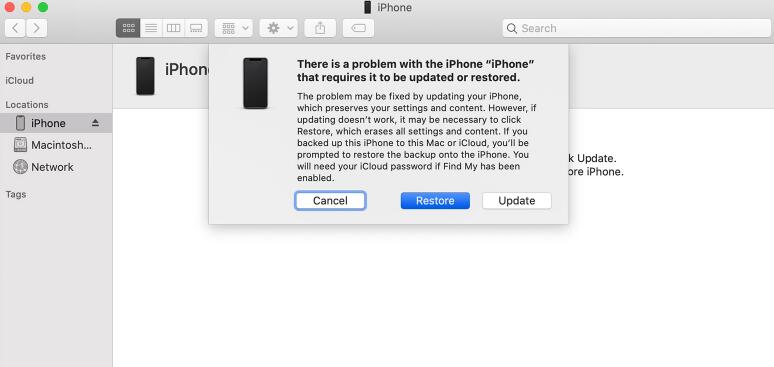
Demora cerca de 15mins a 1h. Depois de terminar, configure seu iPhone como um novo iPhone ou restaure o iPhone do backup do iCloud, se você tiver um.
Parte 3. Como indisponibilizar um iPhone com o iCloud
Se você não conseguir sincronizar ou se conectar ao iTunes, use o iCloud.
Passo 1Acesse site do iCloud em seu navegador, efetue login inserindo seu ID Apple e senha. E clique Encontre o iPhone no menu principal.
Passo 2Clique Todos os dispositivos e selecione seu iPhone. Então você deve ver uma janela aparecer no topo direito. Selecione Apagar o iPhone na janela e confirme sua seleção.
Passo 3Aguarde até que seu iPhone termine de apagar. Enquanto isso, ele também desativará seu bloqueio. Se você tem um backup do seu iPhone armazenado no iCloud, pode restaurar os ajustes, fotos, aplicativos e assim por diante.
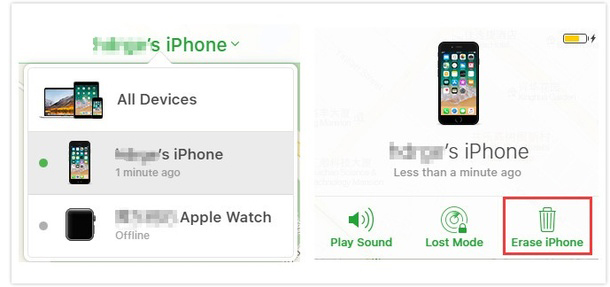
Observe que a restauração do backup do iTunes ou do iCloud apagará todos os seus dados atuais no telefone e serão substituídos pelos dados do backup do qual você está restaurando. Portanto, se você não deseja perder nenhum dado, é melhor usar o FoneLab iOS System Recovery para ajudá-lo a ativar seu iPhone.
No entanto, não há como fazer backup dos dados atuais no dispositivo desativado. Portanto, se você não fez backup do seu iPhone no iTunes ou iCloud, perderá todos os dados após apagá-los.
Parte 4. Como consertar um iPhone desativado via Unlocker iOS
Se você esqueceu a senha do iPhone, tente Desbloqueador iOS para desbloquear o iPhone sem senha. Este é um método viável para remover senha do iPhone, e removerá os dados do iPhone enquanto isso. Você pode seguir em frente para aprender como usá-lo ou simplesmente pular para a próxima parte e tentar outra solução sem perder dados.
FoneLab Ajuda a desbloquear a tela do iPhone, remove o Apple ID ou sua senha, remove o tempo da tela ou a senha de restrição em segundos.
- Ajuda a desbloquear a tela do iPhone.
- Remove o ID da Apple ou sua senha.
- Remova o tempo da tela ou a senha de restrição em segundos.
Passo 1Baixe e instale Desbloqueador iOS no seu PC. Então abra.
Passo 2Você deve conectar o iPhone ao computador aqui. Em seguida, selecione Limpar senha. Claro que você também pode escolher outros recursos aqui de acordo.

Passo 3Clique Início, escolha as informações do seu iPhone na lista suspensa e clique em Início botão novamente.

Parte 5. Como corrigir um iPhone desativado sem apagar
Existe uma maneira que pode corrigir o iPhone desativado sem perda de dados? Fico feliz em dizer que a resposta é sim.
Recuperação do sistema FoneLab iOS, um poderoso software de recuperação do sistema iOS pode corrigir com todos os tipos de problemas do sistema iOS como como sair do modo de recuperação, como consertar a tela preta do iPhone, tela branca do iPad de correção de morte, tela vermelha do iPhone de correção de morte, iPhone 5s tela azul de correção da morte, como consertar um iPhone congelado, e mais. Por favor, confira abaixo tutorial simples sobre o processo de recuperação.
Passo 1Faça o download gratuito do software com o link abaixo, de acordo com o sistema operacional que o seu computador está executando, e instale-o depois.
O FoneLab permite que você conserte o iPhone / iPad / iPod do modo DFU, modo de recuperação, logotipo da Apple, modo de fone de ouvido, etc. para o estado normal sem perda de dados.
- Corrigir problemas do sistema iOS com deficiência.
- Extraia dados de dispositivos iOS desativados sem perda de dados.
- É seguro e fácil de usar.
Passo 2Ligue o seu iPhone ao computador através de um cabo USB. Escolher Recuperação do Sistema iOS depois que o software reconhecer o dispositivo.

Passo 3O software pode detectar que o iPhone conectado está em estado anormal e solicitará que você clique no Início botão para começar.

Passo 4Você será solicitado a confirmar as informações sobre o seu iPhone. Clique reparação se estiver correto, mas se não, selecione as informações exatas manualmente antes do reparo. Levará algum tempo para baixar o plug-in, por favor, não desconecte ou use o dispositivo durante o processo. Caso contrário, isso pode levar à falha no reparo.

Se você perdeu dados do iPhone depois consertando erros do iPhone, Você pode usar Recuperação de dados do iPhone FoneLab para restaurar dados do iPhone com facilidade.
Parte 5. Perguntas frequentes sobre como desbloquear um iPhone desativado
Como você desbloqueia um iPhone desativado sem o iTunes?
O iCloud é uma outra maneira da Apple de desbloquear um iPhone desativado sem o iTunes. Claro que você também pode experimentar o FoneLab iOS Unlocker - uma ferramenta de terceiros para remover a senha do iPhone com cliques.
Você pode desbloquear um iPhone desativado sem um computador?
sim. Mas o recurso Find My iPhone precisa ser habilitado antes. Depois, você pode fazer login em sua conta iCloud e remover a senha remotamente.
iPhone está desabilitado para conectar ao iTunes, como desbloquear?
Se o seu dispositivo não consegue se conectar ao iTunes, você pode tentar o FoneLab iOS Unlocker. Ajuda a desbloquear o iPhone com facilidade.
Isso é tudo sobre como desbloquear um iPhone desativado sem iTunes ou iCloud ou computador. Temos a certeza de que existe um que pode responder ao seu pedido. Por que não baixar e experimentar agora!
O FoneLab permite que você conserte o iPhone / iPad / iPod do modo DFU, modo de recuperação, logotipo da Apple, modo de fone de ouvido, etc. para o estado normal sem perda de dados.
- Corrigir problemas do sistema iOS com deficiência.
- Extraia dados de dispositivos iOS desativados sem perda de dados.
- É seguro e fácil de usar.
